1、打开Windows电脑设置中的“网络和Internet" 选项方式1:Windows菜单>设置>“网络和Internet"
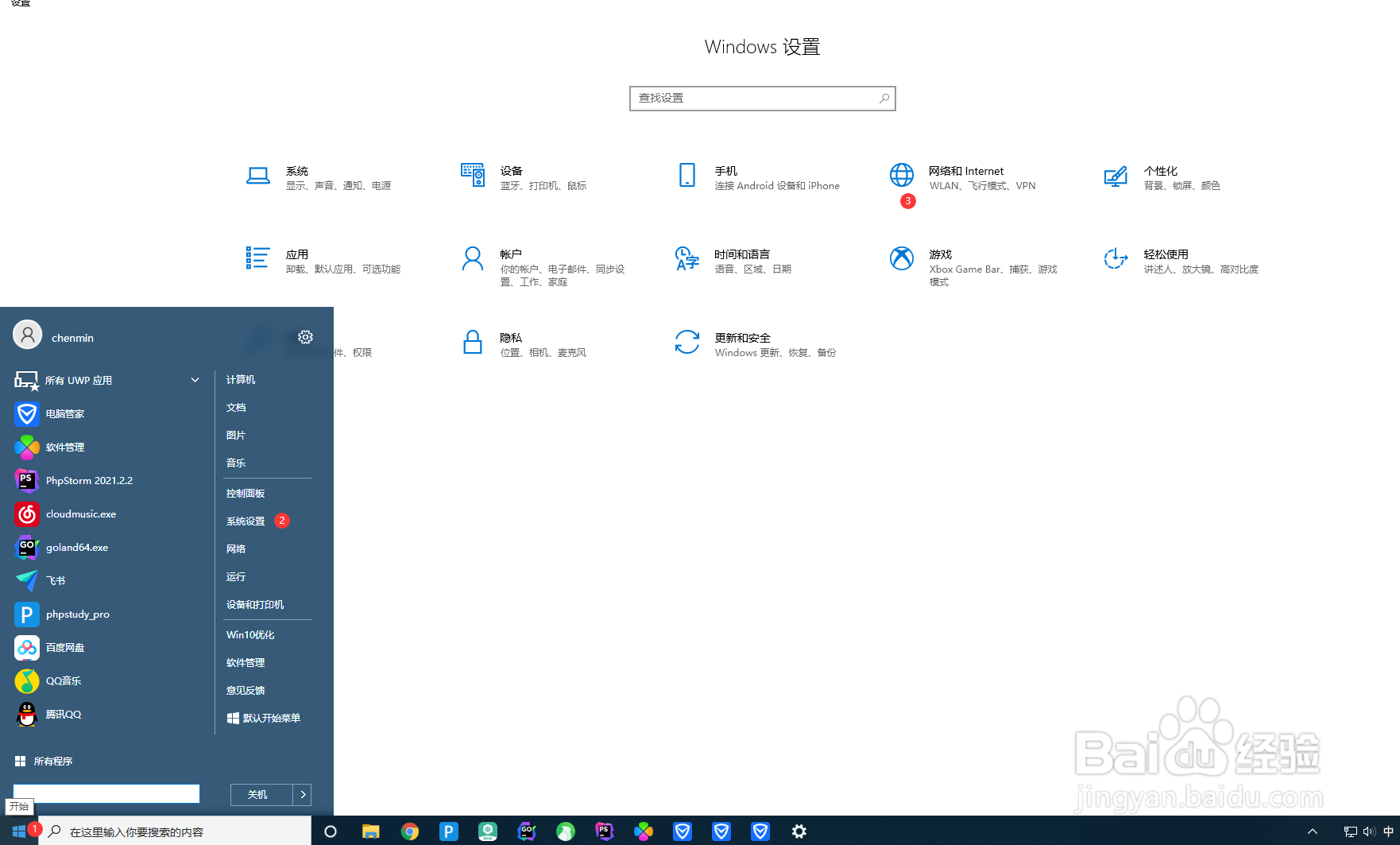
2、打开Windows电脑设置中的“网络和Internet"选项方式2:右键网络连接图标>“网络和Internet"

3、如图按照步骤 1-4 依次点击,每点击会自动弹出对应的窗口界面;顺序如下:点击 网络和Internet 中的“网络和共享中心”选项> 以太网 状态窗口中的 “属性” 按钮 >以太网 属性窗口中的 “配置” 按钮
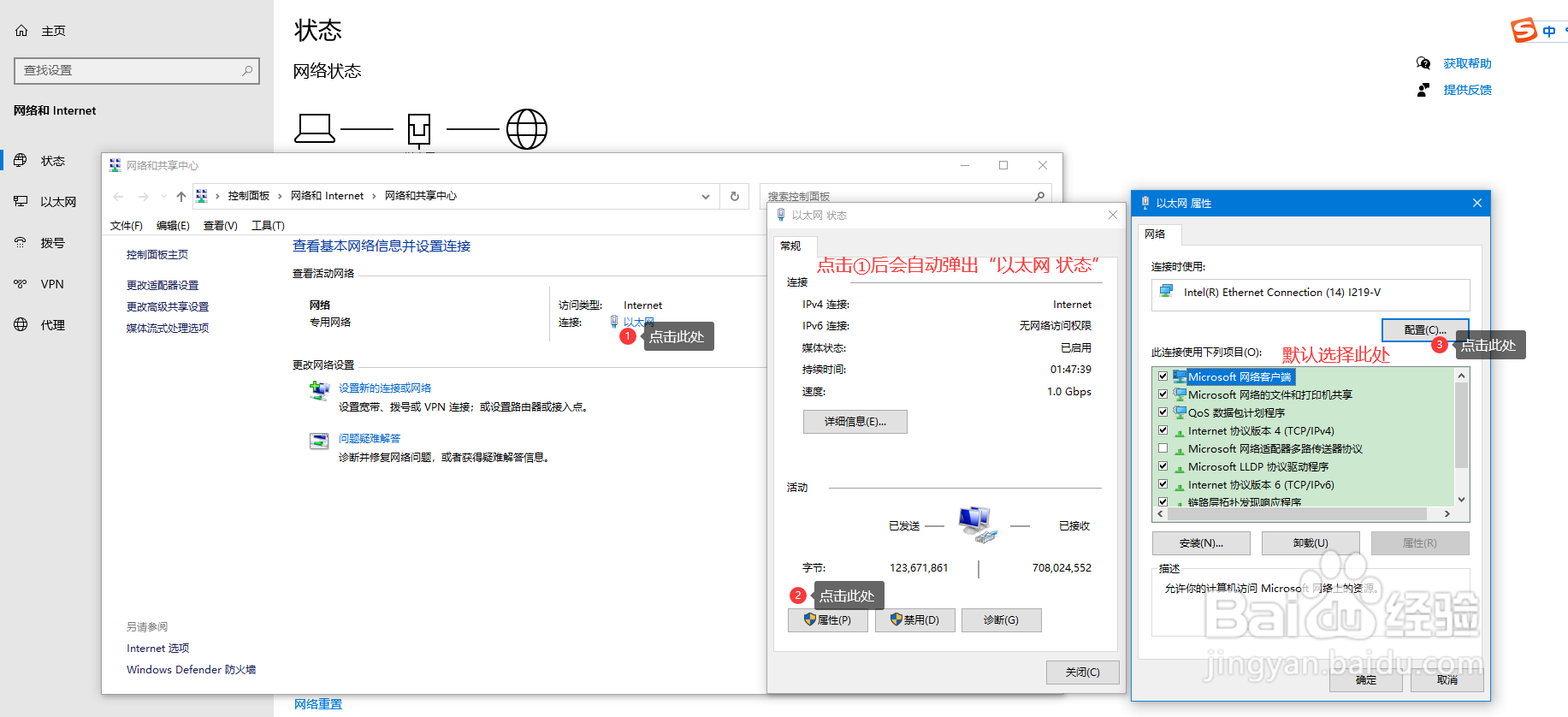
4、最后点击“高级”选项,找到它下面的“速度和双工”,然后右侧就会弹出你电脑网卡支持的带宽大小。如果有“1.0 Gbps”表示你支持千兆带宽;100 Mbps 表示支持百兆宽宽带;其它以此类推
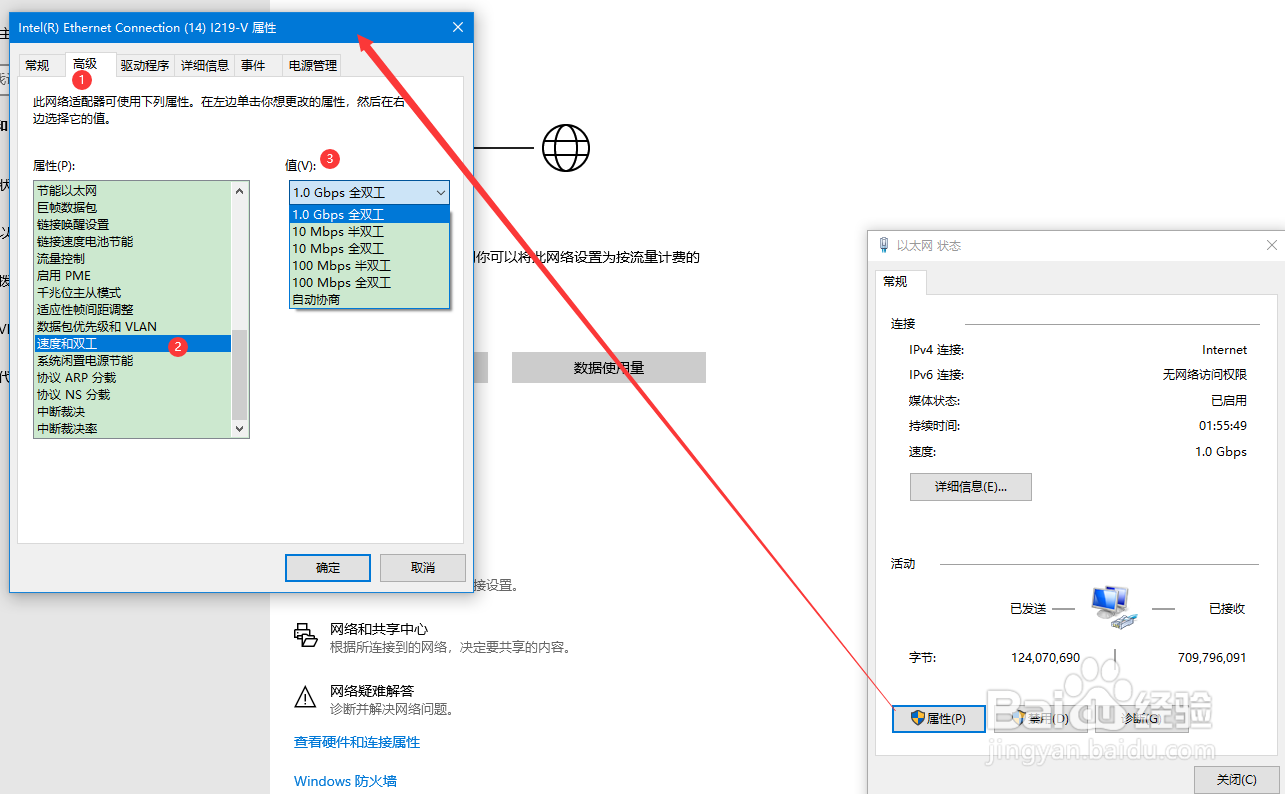
5、怎么解决千兆带宽网络访问缓慢的问题?1. 若电脑支持千兆带宽,那你的网线要连接到“路由器的千兆网口”处,这需要你的路由器支持千兆带宽出口2. 若电脑不支持千兆带宽,你可购买千兆网卡来替换自己电脑上的网卡;或者购买“USB千兆网线接口转接头”来进行适配3. 如果你网卡支持千兆带宽,但电脑网络测试才10M大小,那你可这样来解决 3.1 升级或重新安装网卡驱动 3.2 检查网口问题 3.3 购买“USB千兆网线接口转接头”